Cómo crear un aviso
¿Ha creado su propio aviso?
La biblioteca de avisos del AIPRM está repleta de avisos útiles que cubren una amplia gama de tareas para ayudarle a usted y a sus colegas a hacer más cosas con mayor rapidez.
Pero a veces, usted o su equipo necesitan algo que se adapte a las necesidades específicas de su empresa. Usted necesita para crear su propio símbolo del sistema.
Consejo profesional: Antes de empezar a crear sus propios avisos, planifique exactamente lo que desea. Desarrollar un aviso puede requerir ensayo y error. Aprende a escribir avisos eficaces.
Ahora que tienes una idea más clara de la ingeniería de avisos, echemos un vistazo al proceso en AIPRM y aprendamos a crear nuestros propios avisos.
Crear su propio AIPRM Custom Prompt #
Paso 1. Navega al panel de control de AIPRM dentro de ChatGPT.

Paso 2. Haga clic en la pestaña “Propio”.

Paso 3. Haga clic en el botón más etiquetado como “Add Private Prompt”. Esto abrirá el formulario de plantilla de avisos, listo para que usted construya su aviso.
En el Formulario de Plantilla de Avisos, encontrará varios campos para completar.

Paso 4. Crea tu prompt en la sección Plantilla de prompt.
Pro-tip: Cuanto más desarrolle su prompt, mejor será el resultado. Para obtener los mejores resultados:
- Sea lo más específico y literal posible.
- Proporcione tantos detalles como pueda.
- Explique la tarea, cada paso individual y el resultado esperado.
- Proporcione varios ejemplos de resultados de calidad.
- Explique lo que “no” quiere que ChatGPT haga.
¿La mejor manera de determinar si su prompt está ejecutando lo que usted pretende? Póngalo a prueba. Experimente con el prompt, evalúe el resultado y refínelo.
El elemento más importante en su prompt AIPRM es lo que usted escribe para lanzar el prompt.
SIEMPRE necesita incluir la variable [PROMPT] en su plantilla de prompt para que funcione. Cuando su prompt es usado, esto será reemplazado por la entrada del usuario por AIPRM.
He aquí algunos ejemplos de cómo utilizar la variable [PROMPT]. Tu prompt raramente debe consistir en una frase para que produzca un texto valioso generado por la IA. No hay suficiente contexto.
Ejemplo 1:

En este ejemplo, la entrada para la solicitud es el tema de las publicaciones en las redes sociales.
Ejemplo 2

En este ejemplo, la entrada para el prompt es el título original del blog y el recordatorio de incluir la palabra en los títulos. En este caso, hemos utilizado la variable [PROMPT] dos veces. Es apropiado para este caso y podría serlo para el tuyo.
Ejemplo 3:

En este ejemplo, la entrada para la solicitud es la industria del prospecto.
Cuando construya su aviso, es crítico que piense en la información que la persona que usa el aviso enviará y cómo encaja en la plantilla.
Paso 5. Escriba su Prompt Teaser.
El Prompt Teaser amplía el título y ofrece una breve descripción que ayuda a los usuarios a entender la intención del prompt.
Ejemplo 1

En este ejemplo, el generador de avisos de mitad de viaje de kenny crea cuatro avisos detallados de mitad de viaje. Sabemos exactamente qué esperar.
Ejemplo 2:

En este ejemplo, Google Business Profile Services detalla que el Calendario de contenido mensual se centra en la palabra clave principal y crea 4 semanas de ideas de títulos de contenido.
Ejemplo 3

Ed Codes comparte que la Prompt Descripción del Producto se basa en su lista corta de características del producto.
Paso 6. Escriba su sugerencia.
El Prompt Hint proporciona la oportunidad de aclarar lo que el usuario tendrá que presentar. Aparece como un marcador de posición cuando alguien selecciona su pregunta.


Paso 7. Crear el título de la solicitud. Usted querrá utilizar una descripción concisa y obvia que obliga a los usuarios AIPRM (o su propio equipo) para participar con su mensaje.
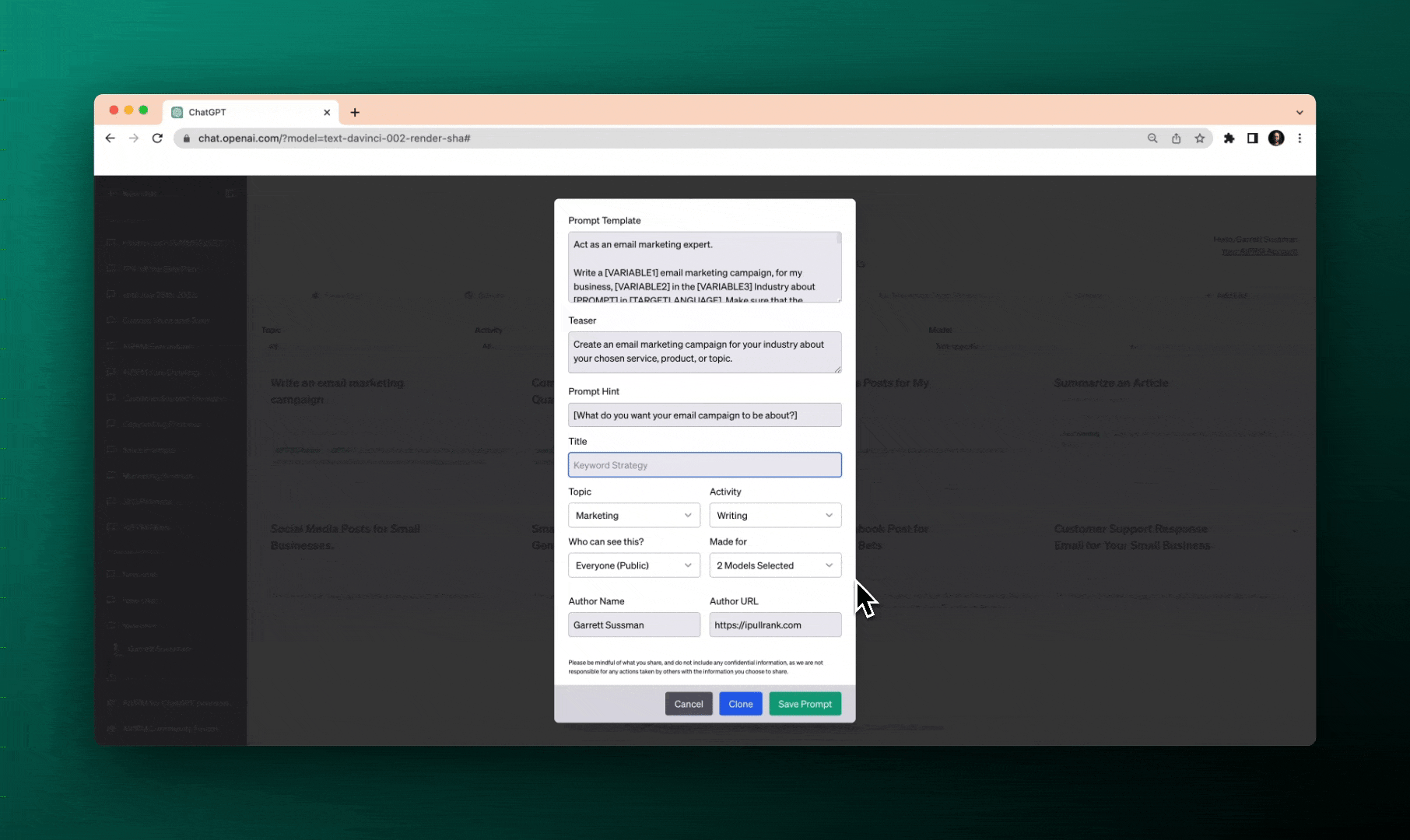
Paso 8. Seleccione el tema y la categoría de la actividad en los menús desplegables para que sus avisos sean fáciles de encontrar y descubrir.
AIPRM le da el control sobre la visibilidad de su aviso.
Paso 9. Elija si desea que el aviso sea privado, visible para su equipo o público.
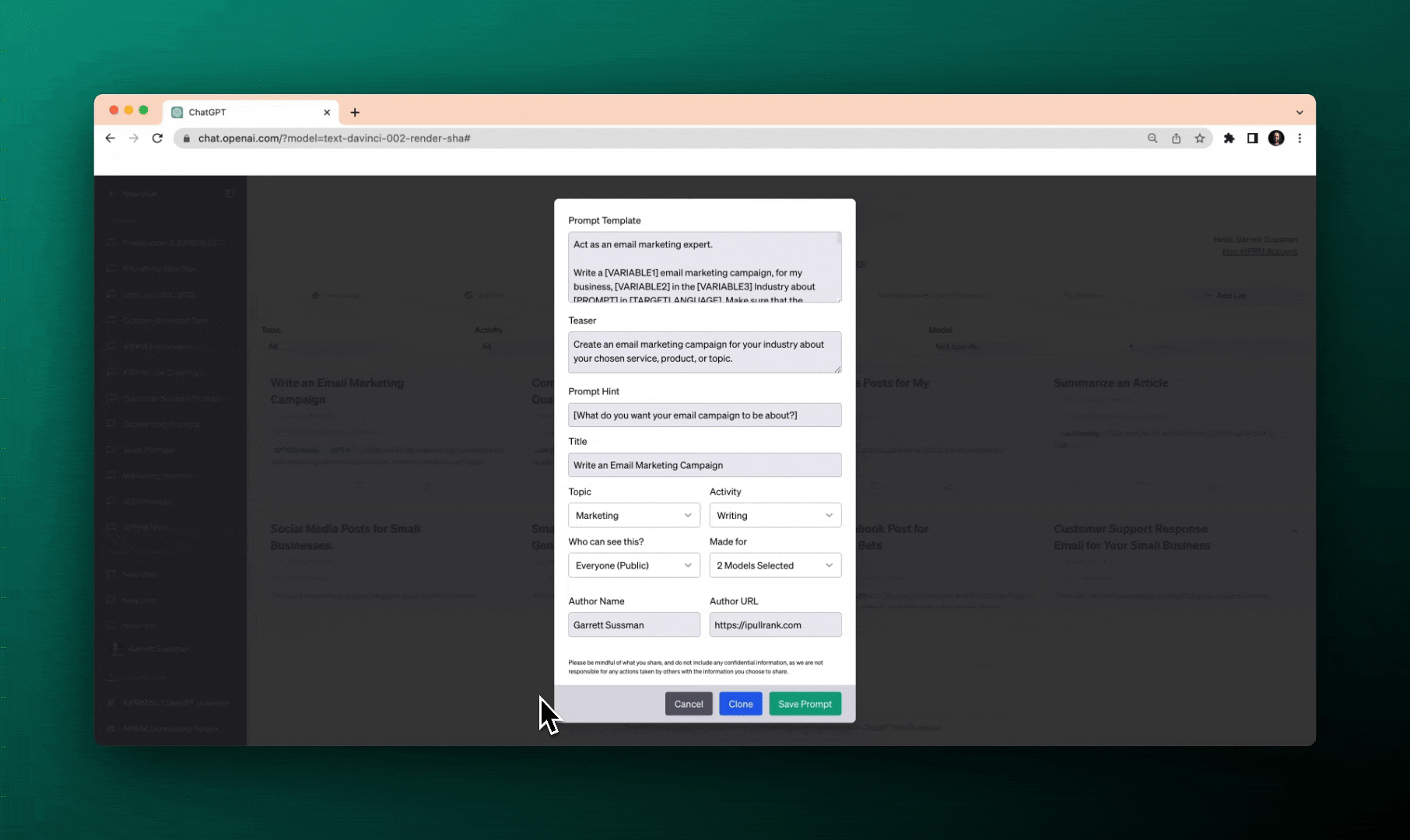
Sugerencia: Para publicar un aviso público, necesita una variable más además de [PROMPT]. Es necesario incluir [TARGETLANGUAGE]. Esto permitirá que cualquiera pueda utilizar su pregunta en el idioma seleccionado.
Leer más: Directrices para autores de avisos públicos
Paso 10. Adicionalmente, puede atribuirse el prompt a usted mismo proporcionando su nombre y URL.

Paso 11. Guarde el aviso.
El aviso se agrega a la sección de avisos de su propiedad. En el futuro, siempre puede hacer ediciones haciendo clic en el icono del lápiz si es necesario.

Pruebe su mensaje #
Al probar un aviso por primera vez, ChatGPT puede ser impredecible. Hay un elemento de prueba y error necesario para conseguir una plantilla de aviso correcta.
A veces crea una respuesta de introducción innecesaria que usted no desea. Otras veces el formato no es exactamente el que tenías en mente.
Al editar su plantilla de instrucción, comenzará a agregar una lista de restricciones que ayudarán a ChatGPT a producir un resultado más alineado con su intención.
Tener una mentalidad de prueba con la ingeniería de prompts reducirá cualquier frustración que tenga con el proceso.
Paso 1. Haga clic en su nueva Plantilla de Prompt.
Paso 2. Complete los campos requeridos.
Por ejemplo, si está probando una Plantilla de Mensaje para un Email personalizado de Fuera de la Oficina como el que se muestra a continuación, pruebe diferentes fechas y razones por las que está ausente.

Introduzca la solicitud en ChatGPT y observe cómo genera líneas de asunto basadas en los criterios definidos.

Después de algunas pruebas, si está listo para compartir su mensaje con otros, edite su mensaje seleccionando el menú desplegable para compartirlo públicamente.
Al guardar la sugerencia, se publicará en el directorio público, lo que permitirá que otros usuarios se beneficien de tu creatividad y tus ideas.
¡Mira cómo vas!
Has dominado el arte de crear avisos personalizados con el AIPRM.
Las sugerencias personalizadas le permiten explorar nuevas ideas, recopilar valiosos conocimientos y colaborar con otros miembros de la comunidad AIPRM.
Empieza ahora a crear tus propias sugerencias y compártelas con el mundo. Estamos deseando ver lo que se te ocurre.